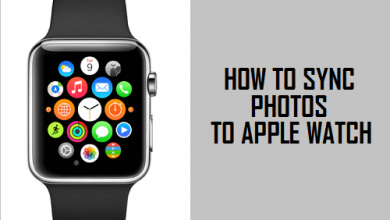Вспышка не работает на iPhone 12 Pro? Исправить
[ad_1]
📱⭐
Вспышка iPhone 12 Pro не работает при съемке фотографий? Причин может быть несколько, включая проблему, связанную с программным обеспечением и оборудованием. Читайте дальше и узнайте, почему и как починить вспышку iPhone 12 Pro.
Многие пользователи iPhone 12 Pro страдали от того, что вспышка камеры не работала, когда они пытались сделать снимок. Эта проблема кажется незначительной, но она создает пользователям настоящие проблемы при съемке фото в темноте.
Хотя большинство фотографий выглядят лучше без вспышки, иногда вам нужен дополнительный свет в темных условиях.
Исправить неработающую вспышку на iPhone 12 Pro
Если вспышка вашего iPhone 12 Pro не работает, попробуйте следующие исправления:
Проверьте фонарик из Центра управления
Вы можете проверить светодиодную вспышку, попробовав фонарик в Центре управления на вашем iPhone.
Запустите Центр управления и коснитесь значка фонарика, чтобы включить фонарик.
Подождите 30 секунд, а затем снова откройте Центр управления и коснитесь значка фонарика, чтобы закрыть фонарик.
См. эту статью, если фонарик не работает. Если фонарик работает, выполните следующие действия по устранению неполадок.
Снимите чехол или пленку, которые могут блокировать вспышку.
Если вы используете чехол для защиты своего устройства iOS, убедитесь, что чехол не блокирует камеру вашего iPhone.
Проверьте настройки вспышки
Убедитесь, что вы установили для вспышки значение «Вкл.» или «Автоматически» в приложении «Камера». Вот как:
Откройте приложение «Камера», нажмите значок вспышки , затем нажмите «Вкл.», чтобы включить вспышку. Если выбрано «Авто», ваш iPhone автоматически определит условия освещения и определит, нужна ли вспышка.
Проверьте и закройте, если другое активное приложение использует камеру.
Доступ к камере может получить только одно приложение за раз. Закройте приложение, использующее камеру, и повторите попытку. Проведите вверх от нижней части экрана, чтобы вызвать переключатель приложений, найдите приложение и проведите вверх, чтобы закрыть его.
См. Также: Лучшие советы и рекомендации по работе с камерой iPhone 12 Pro.
Перезагрузите iPhone
Многие программные проблемы и ошибки можно исправить, просто перезагрузив устройство. Это эффективно сбрасывает некоторые временные настройки, которые вызывают сбои в работе приложений и функций.
Нажмите и удерживайте кнопку «Режим сна/Пробуждение» и любую из кнопок громкости, пока не появится ползунок отключения питания. Перетащите ползунок питания слева направо, чтобы выключить iPhone. Чтобы снова включить телефон, нажмите и удерживайте кнопку «Режим сна/Пробуждение», пока не появится логотип Apple.
Выполните полный сброс
Обычного перезапуска иногда недостаточно для решения проблемы. В некоторых случаях вам может потребоваться выполнить так называемый полный сброс, который по сути является более мощным сбросом. Не волнуйтесь; вы не потеряете личные данные при перезапуске. Вот как:
Нажмите и отпустите кнопку увеличения громкости, нажмите и отпустите кнопку уменьшения громкости, затем нажмите и удерживайте боковую кнопку, пока не появится логотип Apple.
Сбросить настройки айфона
Этот процесс не так драматичен, как кажется, поскольку он не стирает ваши личные данные или приложения. Скорее, он сбрасывает настройки iPhone по умолчанию, что может снова заставить работать вспышку iPhone 12 Pro.
Перейдите в «Настройки»> «Основные»> «Сброс»> выберите «Сбросить все настройки».
Этот шаг не приведет к удалению каких-либо данных с вашего iPhone, но он удалит ваш сетевой пароль WiFi и отключит ваш iPhone от Интернета.
После перезагрузки iPhone вам потребуется подключиться к сети Wi-Fi, введя пароль сети Wi-Fi.
См. также: Черный экран камеры iPhone 12/12 Pro? Исправить
Восстановите iPhone до предыдущей резервной копии
Восстановление iPhone из резервной копии — это относительно простой способ восстановить потерянные или поврежденные данные, что может быть причиной того, что функция прошивки iPhone 12 Pro не работает.
Восстановить iPhone до заводских настроек
Это более экстремальное и трудоемкое решение, которое должно устранить неисправную функцию фонарика. Если нет, вы почти наверняка имеете дело с аппаратной проблемой.
Сброс к заводским настройкам удаляет данные на вашем iPhone, поэтому очень важно сделать резервную копию ваших данных перед выполнением сброса к заводским настройкам. Перейдите в «Настройки» > «Основные» > «Сброс» > «Удалить все содержимое и настройки».
Обновите iOS
Существует высокая вероятность того, что вспышка не будет работать на iPhone 12 Pro из-за устаревшей и нестабильной версии iOS. Поэтому устраните проблему, обновив свое устройство.
Перейти к [Settings] > [General] > [Software Updates] и обновите свой iPhone до последней версии iOS.
Обратитесь в службу поддержки Apple
Некоторые пользователи могут обнаружить, что вспышка камеры не работает, даже если включена настройка вспышки. Это аппаратная проблема, поэтому вам необходимо связаться с Apple или отнести телефон в лицензированную ремонтную мастерскую. Если ваш iPhone все еще находится на гарантии, вы сможете отремонтировать его бесплатно.
Лучше не пытаться починить вспышку камеры самостоятельно, так как это может привести к аннулированию гарантии на телефон. Это также может усугубить проблему.
Вот и все, как решить проблему со вспышкой iPhone 12 Pro. Какой трюк сработал у вас? Оставьте нам комментарий и дайте нам знать.
[ad_2]